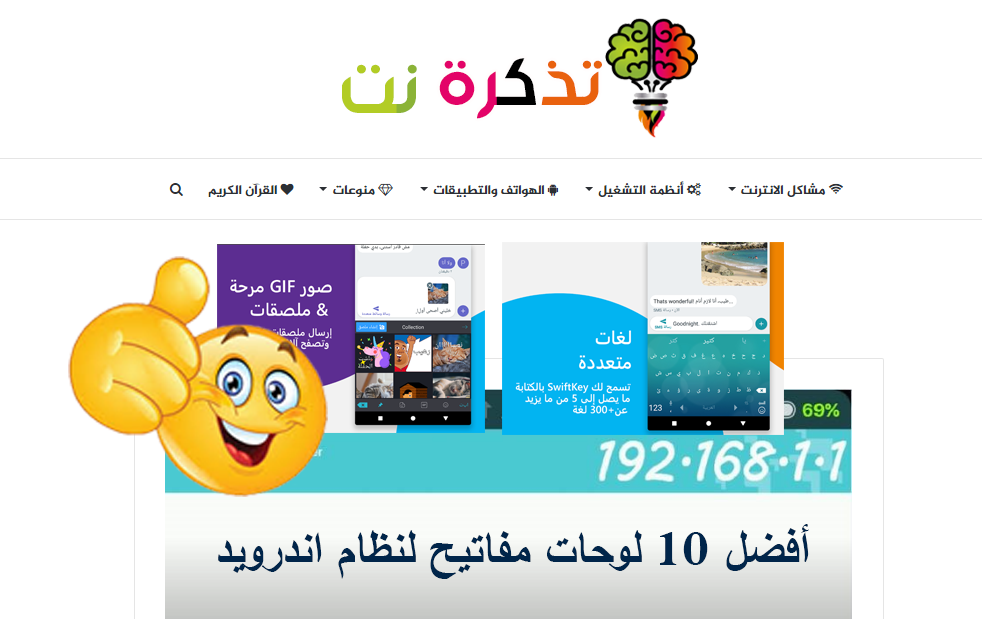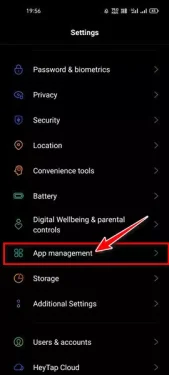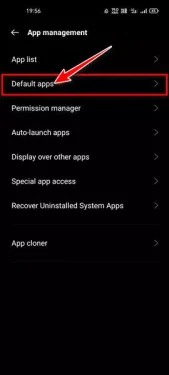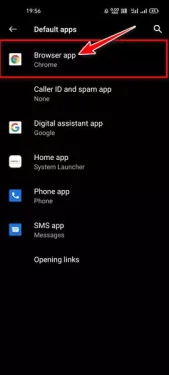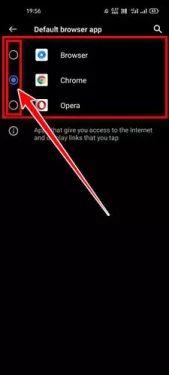다음은 Android에서 기본 인터넷 브라우저를 변경하고 설정하는 단계입니다.
Android는 의심할 여지 없이 가장 인기 있고 최고의 모바일 운영 체제 중 하나입니다. Android가 수백만 대의 스마트폰을 구동하는 곳. 또한 Android는 다른 모바일 운영 체제에 비해 많은 사용자 지정 옵션과 기능을 제공합니다.
Android 사용자는 또한 수많은 앱과 게임을 제공하는 Google Play 스토어에 액세스할 수 있습니다. 그러나 Android는 앱 설치에 제한을 두지 않기 때문에 사용자가 필요 이상으로 많은 앱을 설치하는 경우가 있습니다.
예를 들어 Android 기기에 하나 또는 세 개의 인터넷 브라우저를 설치했을 수 있습니다. 기기에 원하는 만큼 브라우저를 설치할 수 있지만, 간혹 잘못된 브라우저 앱을 기본값으로 잘못 설정하는 경우가 있다는 것이 문제입니다.
Android 기기에서 기본 인터넷 브라우저를 설정했으면 시스템 설정을 확인하여 기본 앱 권한을 제거해야 합니다. 과정은 쉽지만 조금 길다. 따라서 Android 기기의 기본 브라우저로 잘못된 인터넷 브라우저를 실수로 설정하고 변경 사항을 되돌릴 방법을 찾고 있다면 올바른 가이드를 읽고 있는 것입니다.
Android에서 기본 웹 브라우저를 변경하는 단계
이 기사에서는 Android에서 기본 인터넷 브라우저를 변경하는 방법에 대한 단계별 가이드를 공유합니다. 이 방법은 모든 인터넷 브라우저에서 작동합니다. 이를 위해 필요한 단계를 알아보겠습니다.
- 휴대폰의 메인 메뉴를 열고 (설정) 닿다 설정.
설정 메뉴 - 페이지에서 설정 , 클릭 (앱 أو 앱 관리) 닿다 응용 أو 응용 관리.
응용 프로그램 관리를 클릭하십시오 - 그런 다음 지원 페이지 , 옵션을 검색해야 합니다(기본 앱) 의미 기본 앱 그리고 그것을 클릭하십시오. 옵션을 찾을 수 없는 경우 기본 앱 , 세 개의 점을 탭하고 기본 앱.
기본 앱 클릭 - 다음 페이지에서 볼 수 있습니다 모든 기본 앱. 기본 브라우저를 변경하려면 (브라우저 앱) 의미 브라우저 앱.
브라우저 앱 클릭 - 그러면 보게 될 것이다. 기기에 설치된 모든 브라우저 앱 목록. 원하는 웹 브라우저 선택 기본 브라우저로 설정.
기본 브라우저로 설정할 인터넷 브라우저를 선택하십시오.
그게 다야 Android 기기에서 기본 인터넷 브라우저를 변경하는 방법입니다.
다음에 대해 배우는 데 관심이 있을 수도 있습니다.
- 인터넷을 안전하게 탐색할 수 있는 10가지 안전한 Android 브라우저
- 인터넷 브라우징을 개선하기 위해 상위 10개 Android 브라우저 다운로드
- 안드로이드 폰용 경량 브라우저 상위 10개
(구글 크롬 و DuckDuckGo و 용감한 و Opera و 파이어폭스). 그 중 아무거나 사용하고 많이 사용하고 싶은 기본 브라우저로 설정할 수 있습니다.
이 문서가 Android에서 기본 브라우저를 변경하는 방법을 아는 데 유용하기를 바랍니다. 의견에서 의견과 경험을 공유하십시오.